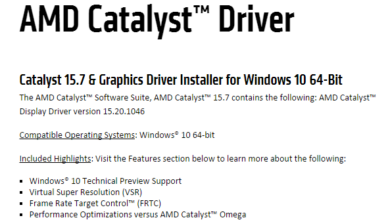كيفية إجراء مكالمات فيديو عبر واتساب من خلال ويندوز 10
إجراء مكالمات فيديو عبر واتساب Windows 10
مكالمات الفيديو الخاصة بتطبيق الواتساب تعتبر من إحدى الطرق المفضلة لدى الكثيرين على الهواتف الذكية اليوم، لماذا لا تكون كذلك على منصات الآنظمة الآخرى مثل الويندوز وغيرها من الآنظمة الآخرى، خاصة أنه منذ إمتلاك مؤسسة فيسبوك لتطبيق واتساب تم تطويرة كثيراً وتحسين تجربة المكالمات والدردشة من خلال هذا التطبيق الرائع.
مؤخراً تم إصدار نسخة من تطبيق واتساب WhatsApp لمنصة نظام ويندوز 10 الموجه لأجهزة الكمبيوتر واللابتوب والتابليت أيضاً، وذلك من خلال متجر مايكروسوفت Microsoft، وذلك لإتاحة التطبيق لأكبر عدد من المستخدمين حول العالم على مُختلف الأنظمة ومشاركة مكالمات الفيديو والمكالمات الصوتية أيضاً غير أنه يتم دعمه من قبل حكومات كثيرة حول العالم وشركات الإتصالات أيضاًن وذلك لأنه أداه موثوق بها في هذا الشأن.

على كل حال في هذه التدوينة سنقوم بتقديم لكم الخطوات التي تجعلك تقوم بإنجاز مكالماتك المرئية والصوتية من خلال تطبيق واتساب على منصة نظام ويندوز 10.
كيفية إجراء مكالمات فيديو على WhatsApp
قبل الحديث يجب أن ننوه على أن ميزة مكالمات الفيديو متاحة فقط على نظام الآندرويد Android ونظام الآيفون iOS، ثم بعد ذلك ستأتي على جميع منصات التشغيل الآخرى واحدة تلو الآخرى بشكل تدريجي، ولكن إذا كان التطبيق لديك ليس على تحديث مكالمات الفيديو، بإمكانك تثبيت التحديث على هاتفك الآندرويد والآيفون بشكل يدوي، ولكن ماذا عن مستخدمين أجهزة الكمبيوتر ؟
لبدء إجراء مكالمات فيديو من خلال تطبيق واتساب WhatsApp من على نظام ويندوز 10 يمكنك الدخول إلى هذا الموقع WhatsApp Web بشكل مباشر ومن ثم قم بفتح التطبيق على هاتفك الآندرويد.
ملحوظة: سيتم مطالبتك ببيانات تسجيل الدخول إلى حساب جوجل في عند مرحلة معينه، فعند طلب هذا قم بتقديم هذه البيانات حتى تتمكن من تثبيت واتساب WhatsApp.
خطوات إجراء مكالمات الفيديو
- قم بتحميل وتثبيت BlueStacks، فهو مجاني ومُحاكي لنظام الآندرويد يمكنك إستخدامه على منصة ويندوز Windows و ماك Mac.
- قم بفتح BlueStacks وتثبيت تطبيق واتساب WhatsApp على جهازك الكمبيوتر أو اللابتوب.
- الآن قم بفتح تطبيق واتساب WhatsApp بعد الإنتهاء من التثبيت.
- قم بفتح تطبيق واتساب WhatsApp على واجهة الديسكتوب Desktop من خلال إتباع تعليمت الشاشة الموجوده أمامك حنيئذ: قم بإختيار Agree و Proceed وقم بإدخال رقم هاتفك الجوال والإستمرار بعد ذلك.
- عند رؤية قائمة المتصلين الخاصه بك قم بإختيار واحد منهم تُريد مكالمتة عبر الفيديو.
- بالظبط مثل ما تفعله على هاتفك الذكي، لبدء مكالمات الفيديو قم بالنقر على أيقونة الفيديو الموجوده أعلى يمين المحادثة مع الشخص المُراد، وبعد ذلك قم بالموافقة لبدء المكالمة على Call to confirm.
- قم بإختيار Continue لإعطاء منصة واتساب WhatsApp الصلاحية للوصول إلى الكاميرا والميكروفون المخصصين في جهازك الكمبيوتر أو اللابتوب، والسماح أيضاً بالوصول إلى الذاكرة من أجل مراسلة الصور وإمكانية تسجل الصوت وإرساله في الدردشة.
- المكالمة ستقوم بالبدء كما لو كنت تقوم بها من هاتفك الذكي.
بدائل واتساب لإجراء مكالمات الفيديو
تطبيق أو برنامج BlueStacks ليس الوحيد فقط من يقدم لك محاكاه لنظام الآندرويد على جهازك الكمبيوتر أو اللابتوب العامل بنظام الويندوز 10، بل هناك عدة خيارات آخرى مثل NoxPlayer و Remix OS Player و Andy.
فمن الضروري معرفة أن برنامج BlueStacks ليس الوحيد من يقدم محاكاه، إنما هو فقط أفضل وسيلة من بين بدائلة الآخرين، لإستخدام أفضل على أجهزة الكمبيوتر أو اللابتوب، وعلى كل حال ننصحك بتنزيل وتثبيت ملف ال APK بشكل خارجي لتطبيق واتساب لأداء أفضل وإستخدام أكثر إستقراراً حيث أنه لا يعمل كل الوقت بشكل ثابت.
تطبيق واتساب ليس الوحيد الذي يقدم ميزة إجراء مكالمات الفيديو من خلال أجهز الكمبيوتر العامله بنظام ويندوز بل هناك خيارات آخرى مثل فيسبوك ماسينجر Facebook Messnger وتطبيق سكايب Skype.
ولكن الفكرة وراء إستخدام تطبيق واتساب أنه الأكثر شعبيه بين التطبيقات الآخرى الموجه للتواصل الإجتماعي.